Cómo encontrar tus dispositivos Apple si los pierdes de vista


Seguro que en alguna ocasión te has encontrado con el siguiente panorama, no saber dónde has dejado tu iPhone, tu iPad u otro dispositivo. Afortunadamente, Apple cuenta con un sistema bastante eficiente para poder encontrar nuestros aparatos si los hemos perdido de vistas. En este artículo quiero ayudarte a conocer cómo es la aplicación Buscar de una manera básica, y así poder tener mayor control y encontrar tus dispositivos Apple.
No te alarmes y usa Buscar
La app Buscar está instalada de manera nativa en los dispositivos Apple. Ahora vamos a imaginar una situación, no sabes en dónde te has dejado tu MacBook, lo voy a ejemplificar con esto, pero podría ser tu iPhone o tu iPad. Para ello, puedes acudir a otro dispositivo Apple que tengas, o bien, incluso iniciar sesión desde otro ordenador con tus credenciales de Apple, accediendo desde este enlace.
Localizar la aplicación buscar en un dispositivo Apple es tan fácil como deslizar el dedo de arriba abajo en el centro de la pantalla y escribir en la caja de búsqueda junto a la lupa la palabra Buscar. Encontrarás la aplicación, así que pulsa sobre ella para que podamos comenzar.
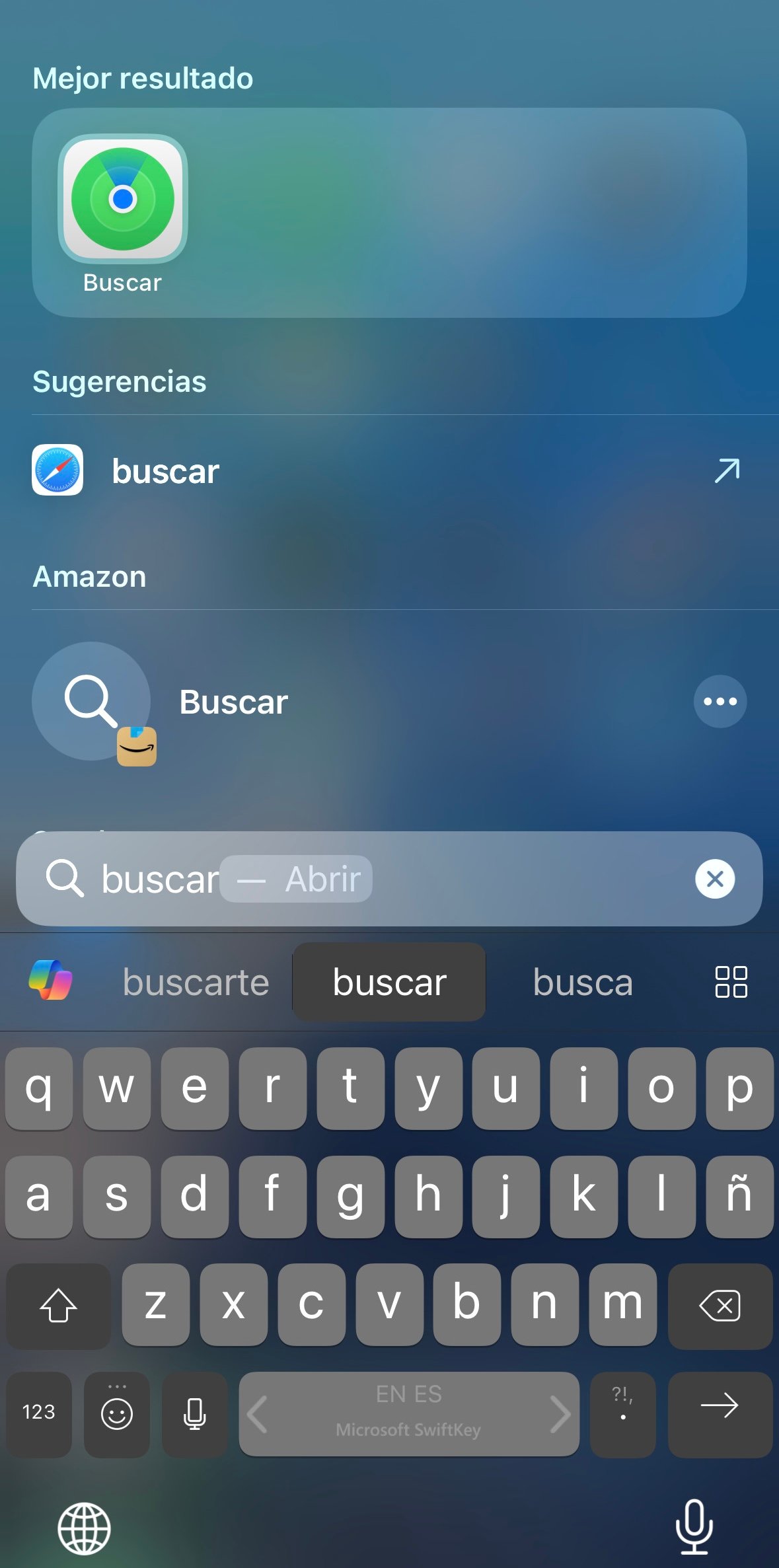
Encontrarás una relación de todos tus dispositivos Apple. También verás que aparece un icono azul con la imagen de una casa, ese será el domicilio que tiene registrado en Apple y en mi caso, aparecen todos mis dispositivos. Pero puedes apreciar que el MacBook aparece a bastante distancia.
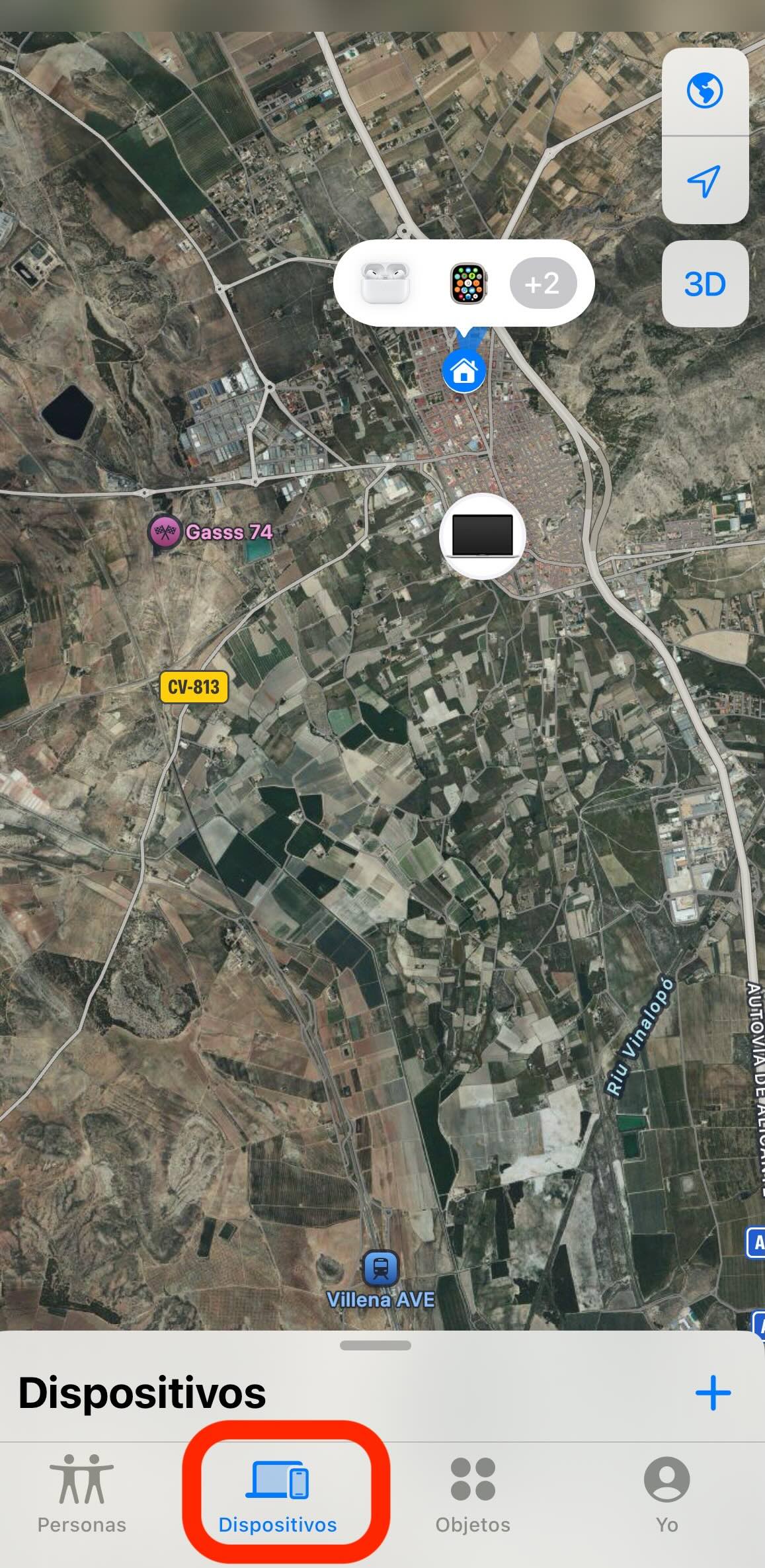
Pues bien, tengo diferentes opciones, como la de reproducir un sonido. Muy útil si tengo el ordenador cerca de mi ubicación y no consigo encontrarlo, yo lo hago muchísimo con el iPhone. Comenzará a reproducirse un sonido que podré seguir y encontrar mi ordenador.
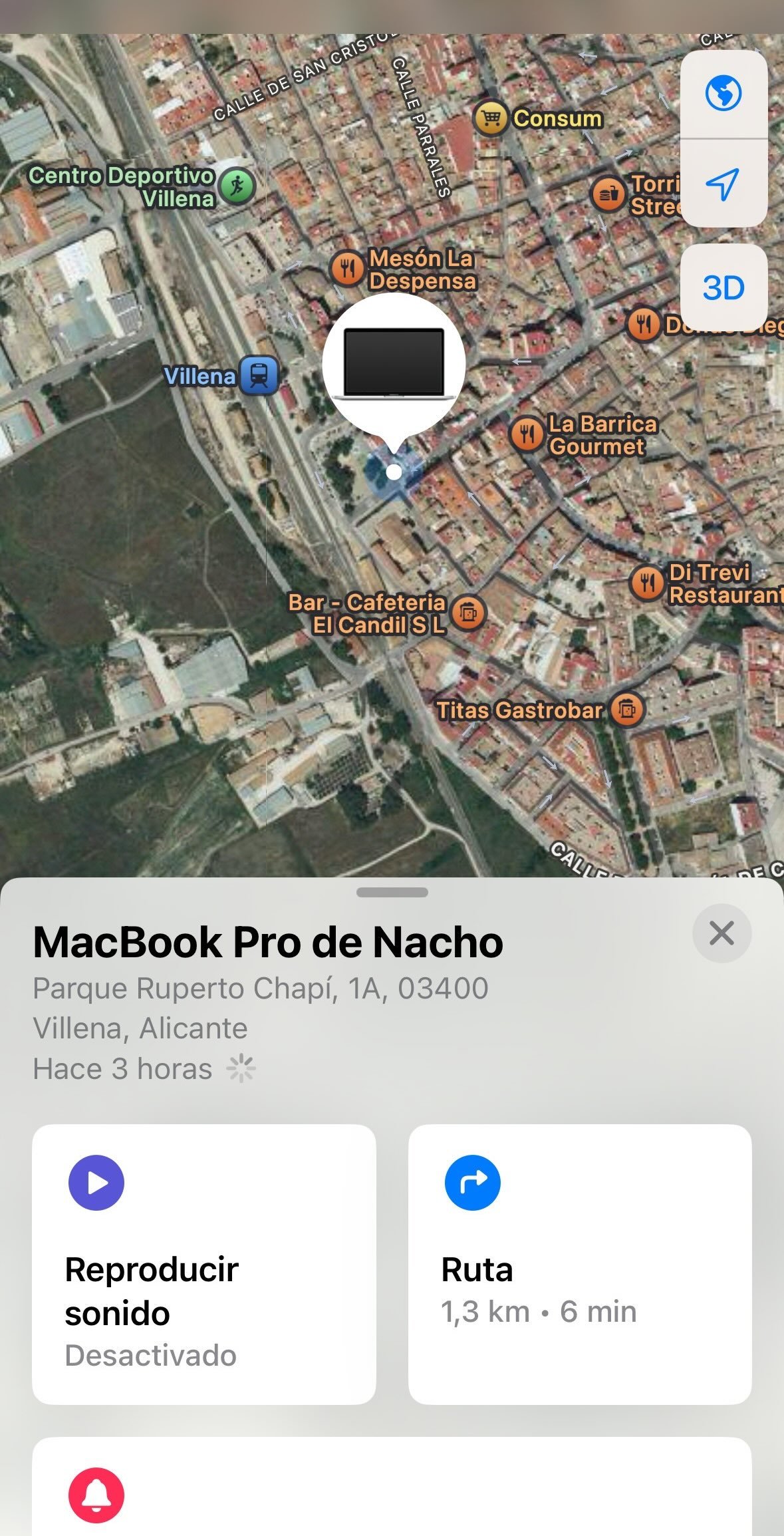
También puedes trazar una ruta hacia el lugar en el que te has dejado el dispositivo. El ejemplo que estoy poniendo aquí está forzado por mí, no me dejé el ordenador en otro lugar, pero si hubiera pasado ya sabría cómo llegar ahí.
Serie de opciones tal y como puedes ver. Podemos pedir que se nos mande una notificación cuando se encuentre, es decir, cuando vuelva a conectarse a Internet o bien, marcarlo como perdido. Por último, de manera remota también podemos borrar o eliminar el dispositivo.
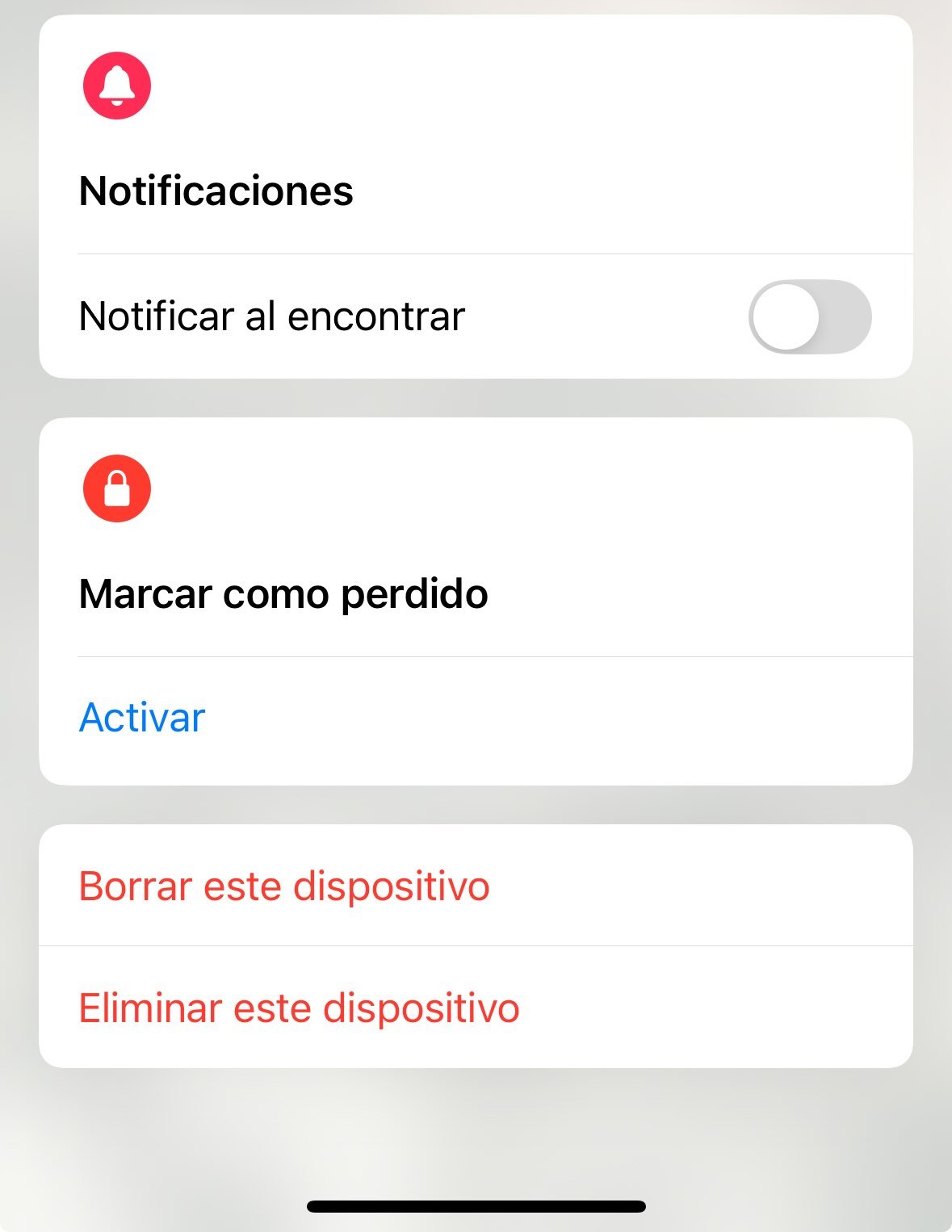
Bloquear el dispositivo es una opción muy interesante que permitirá que nadie utilice tu dispositivo si lo encuentra. Se trata de un proceso reversible que podrás aplicar una vez que tengas ese dispositivo ya contigo.
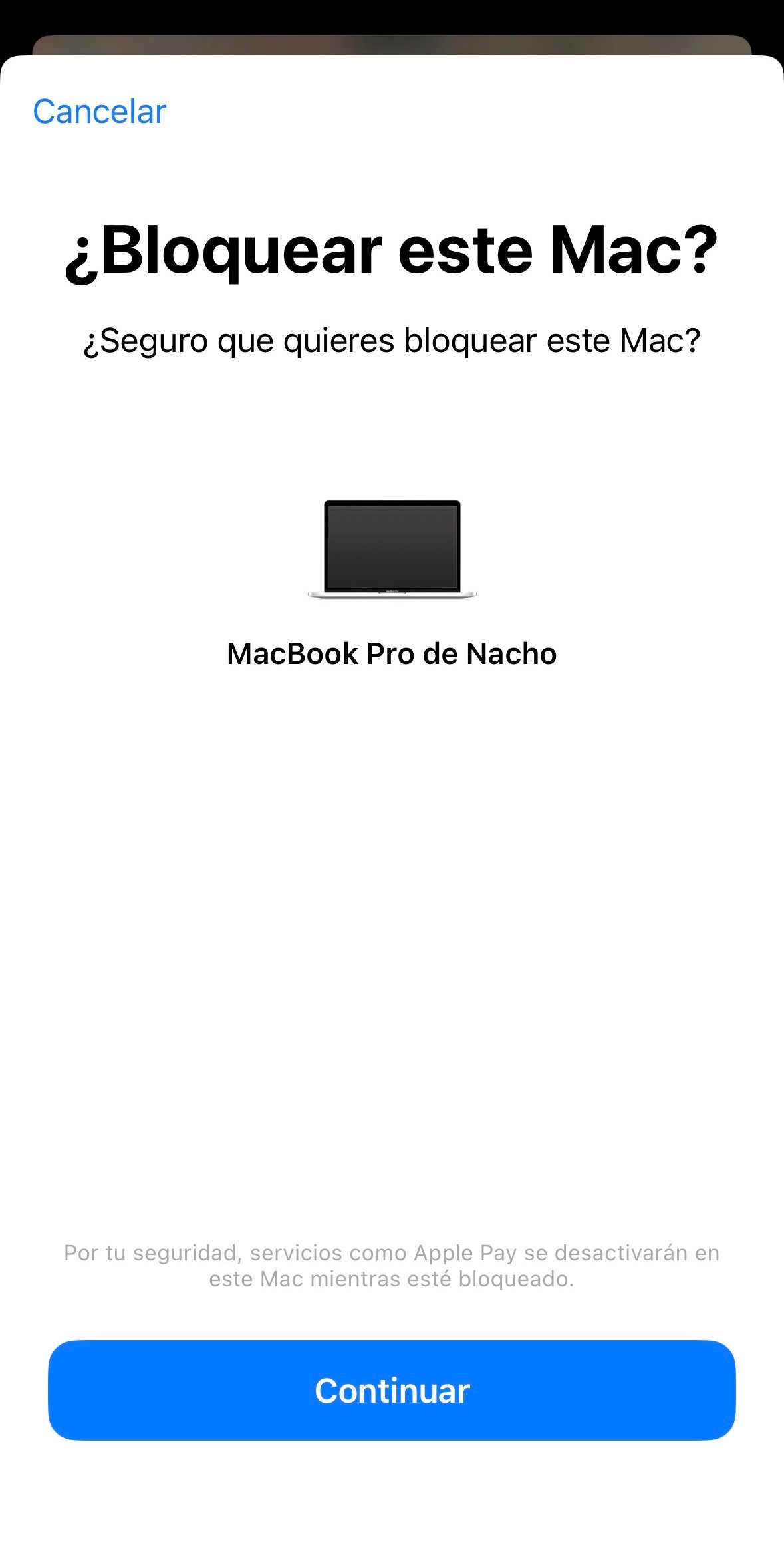
En casos extremos podrás borrar de manera remota todo el contenido que hay en tu iPhone, iPad o MacBook. Eso sí, ya no podrás volver a localizarlo. Si tienes la suerte de posteriormente recuperar tu dispositivo Apple, hay algunas funciones o servicios que de manera temporal puede que no estén activos, pero es algo que tiene solución.
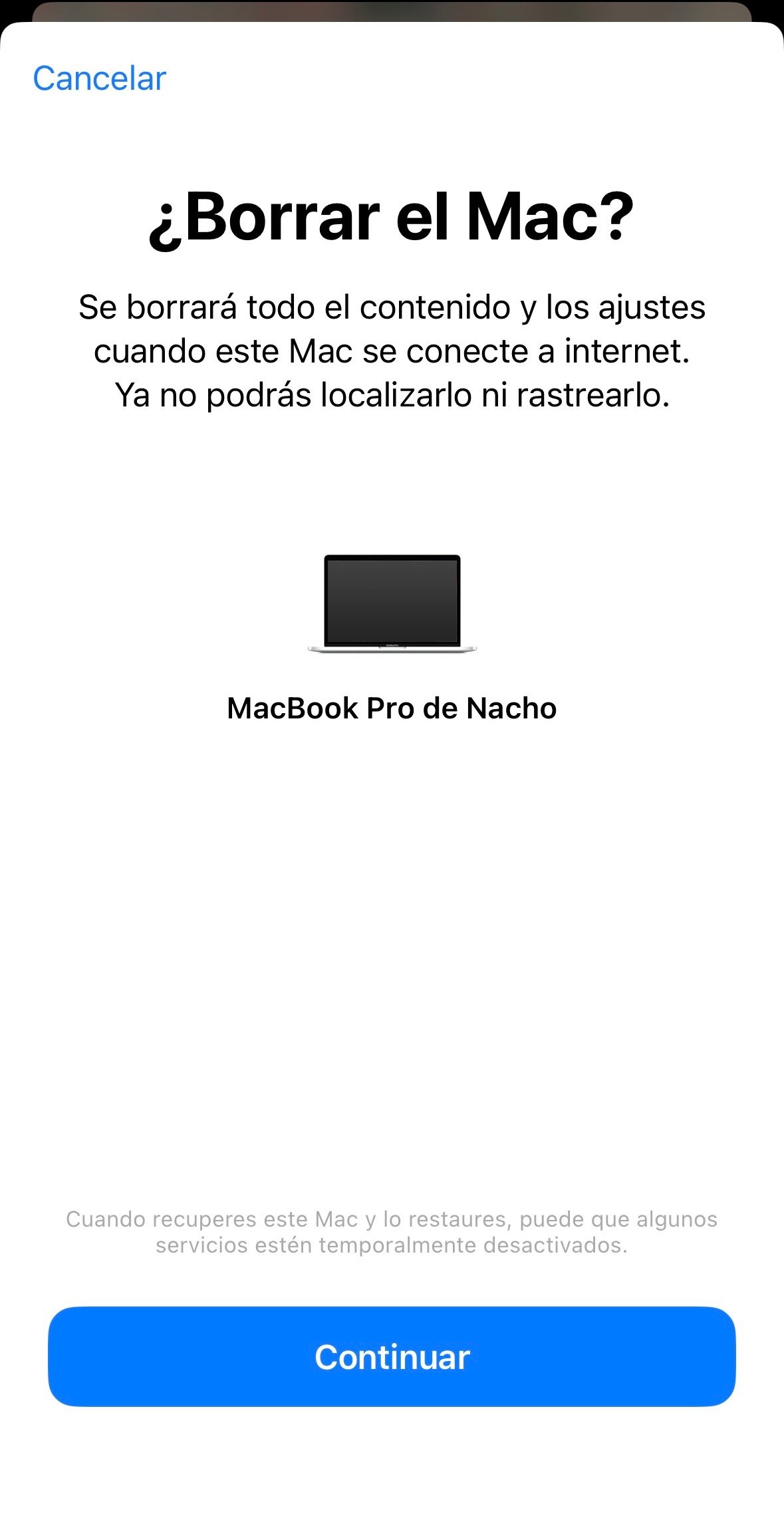
Finalmente, tienes la opción de eliminar tu dispositivo. Esto es lo mismo que dejarlo en estado de fábrica, por lo que si una persona lo encuentra, podría volver a activarlo y utilizarlo. Piensa muy bien si esta opción es la que te interesa, ya que implica que eliminar el dispositivo,supone darle vía libre a alguien para su uso posterior.
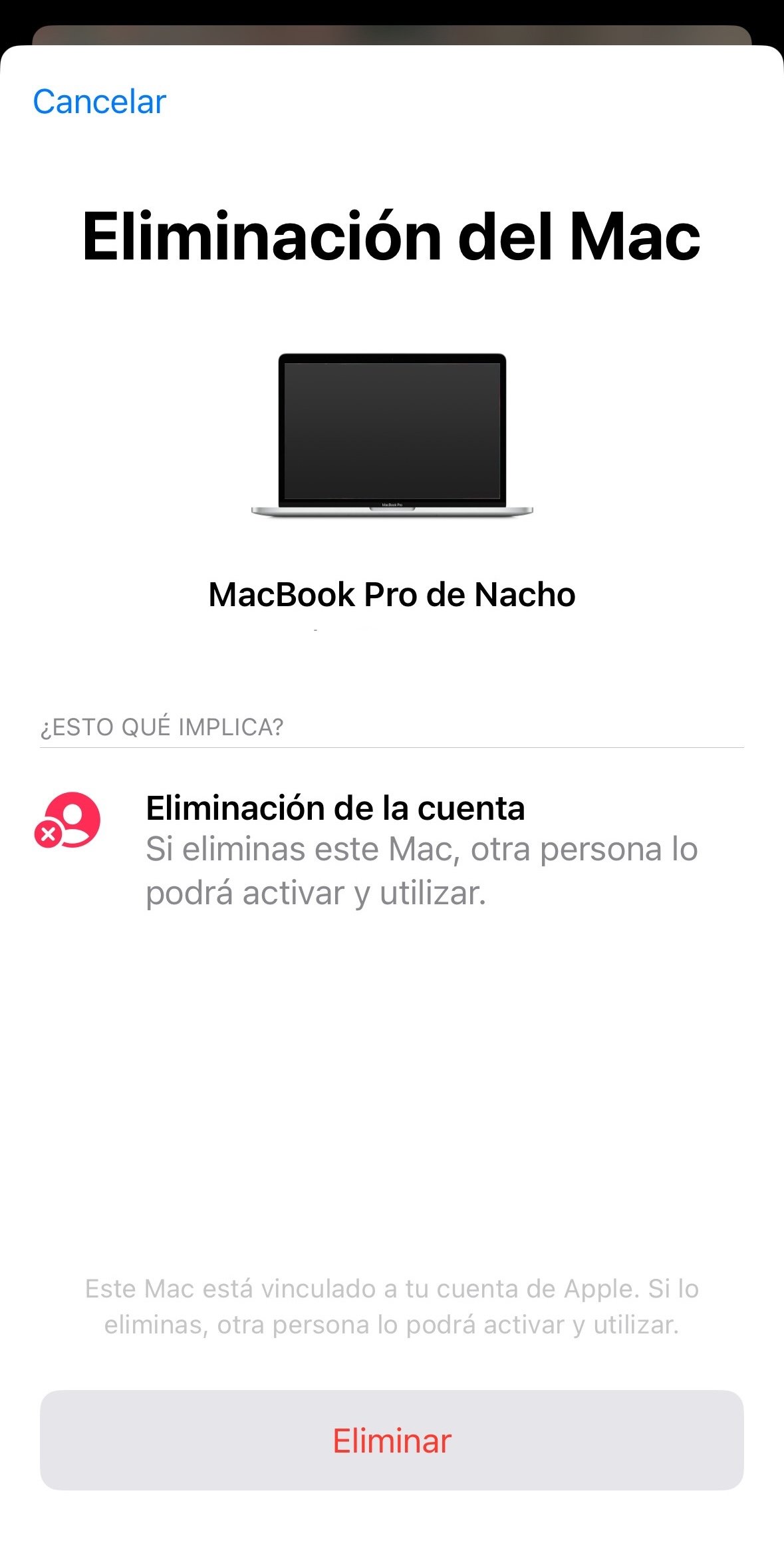
Como puedes ver, encontrar los dispositivos de Apple gracias a la aplicación Buscar es muy simple y te permite tenerlos bajo control. Recuerda que se trata de una aplicación que está instalada de manera nativa y que, en multitud de casos, es de gran ayuda..









